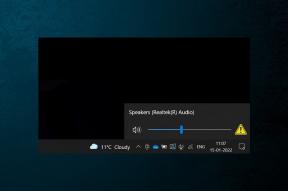Что такое демо-режим на Android и как его включить
Разное / / August 19, 2023
Современные Android-смартфоны наиболее известны своими возможностями настройки. Однако, если вы столкнулись с такими проблемами, как значок ключа в строке состояния или хотите иметь чистую строку состояния для снятия скриншотов, вы можете использовать демо-режим на Android.
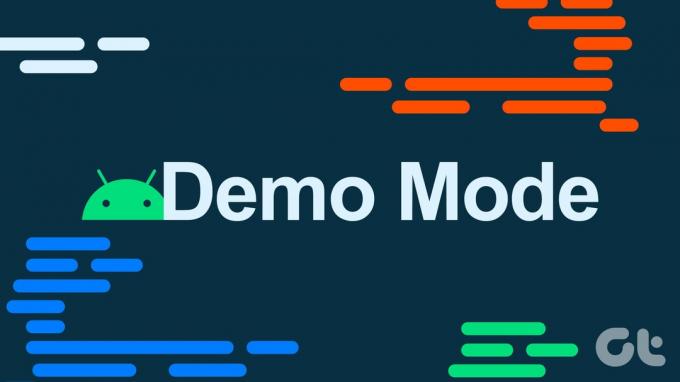
Так как в Android есть множество способов настройки интерфейса, естественно оставить демо-режим незамеченным. Следовательно, в этом руководстве мы рассмотрим, что такое демонстрационный режим на Android и как вы можете перевести свой Android в демонстрационный режим.
Что такое демо-режим на Android
Демонстрационный режим является одним из опции в режиме разработчика в Android-смартфонах. Как следует из названия, демо-режим — это сокращенная форма демонстрационного режима, который в основном можно использовать для демонстрации демо-версии устройства, независимо от внесенных вами косметических изменений.

Эта функция в основном полезна для тех, кто хочет делать четкие снимки экрана с не загроможденной строкой состояния, помогая пользователю больше сосредоточиться на содержимом экрана, чем на значках в строке состояния. Кроме того, вы можете использовать демонстрационный режим для устранения проблем со значками в строке состояния.
Что такое розничный демонстрационный режим
Розничный режим — это специальная версия, созданная специально для розничных продавцов, демонстрирующих устройства в своих магазинах. Это отличается от демонстрационного режима, доступного на Android по умолчанию, так как эта функция используется для демонстрации функции устройства при запуске готового программного обеспечения, а также набор приложений и функций для проверки.

Если вы используете демонстрационный режим на своем телефоне
Естественно сомневаться во всем новом, чего вы никогда раньше не видели. Тем не менее, демонстрационный режим — это функция, о которой пользователю не нужно беспокоиться. Перевод телефона Android в демо-режим внесет только косметические изменения и ограничит некоторые функции.
Кроме того, никакие данные не будут переданы посторонним. Даже изменения, внесенные при включении этой функции, вернутся к норме, когда вы отключите демонстрационный режим на Android. Однако мы не рекомендуем его для повседневного использования, поскольку он предлагает ограниченную функциональность.
Как включить демонстрационный режим на Android
Теперь, когда мы знаем все о демо-режиме на Android, давайте покажем вам, как его включить. Во-первых, вы должны включить режим разработчика на вашем Android устройство: Вот шаги:
Примечание: Имейте в виду, что шаги могут отличаться в зависимости от смартфона Android и версии, в которой вы находитесь. Мы используем смартфон Xiaomi с MIUI для выполнения этих шагов.
Шаг 1: Откройте «Настройки» и нажмите «О телефоне».
Шаг 2: Прокрутите вниз и нажимайте «Номер сборки», пока не получите подтверждение о том, что режим разработчика включен.
Примечание: Если потребуется, вам потребуется подтвердить свое устройство с помощью пароля или шаблона, чтобы включить эту опцию.


После включения режима разработчика выполните следующие действия, чтобы включить демо-режим:
Шаг 3: Откройте «Настройки» и выберите «Система».
Шаг 4: Выберите параметры разработчика.

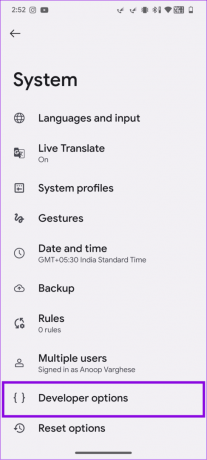
Шаг 5: Выберите «Демонстрационный режим пользовательского интерфейса системы» и включите параметр «Включить демонстрационный режим».
Шаг 6: Теперь включите демонстрационный режим «Показать», чтобы включить эффекты демонстрационного режима.


Как отключить демонстрационный режим на Android
Если вы не фанат, вы можете легко отключить демонстрационный режим. Вот как:
Шаг 1: Перейдите в «Настройки» > «Система» > «Параметры разработчика».

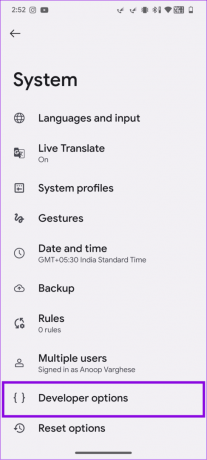
Шаг 2: Выберите «Демонстрационный режим системного интерфейса».
Шаг 3: Отключите «Включить демонстрационный режим» и «Показать демонстрационный режим».


Отключить режим разработчика на Android
Кроме того, вы также можете полностью отключить режим разработчика, чтобы случайно не включить эту функцию. Вот что вам нужно сделать:
Шаг 1: Откройте «Настройки» > нажмите «Система» и выберите «Параметры разработчика».
Шаг 2: Отключите «Использовать параметры разработчика».

Теперь вы не увидите опцию режима разработчика и, следовательно, возможность включить демо-режим на Android. Вам потребуется снова включить режим разработчика, чтобы получить доступ к этой функции.
Часто задаваемые вопросы о демонстрационном режиме на Android
Единственная цель розничных демонстрационных телефонов — дать пользователям возможность опробовать функции устройства. Так что да, вы можете использовать розничный демонстрационный телефон в магазине.
Да. Розничные демо-телефоны — это обычные телефоны, которые позволяют пользователям испытать возможности и функции устройств. Следовательно, эти смартфоны также имеют номера IMEI.
Демонстрационный режим или обычный режим
Теперь, когда вы знаете все о демо-режиме на Android, как вы к нему относитесь? Помните, что этот режим не рекомендуется для повседневного использования, так как он ограничивает многие возможности и функции вашего устройства. Режим лучше всего подходит для тестирования некоторых вещей или для снятия скриншотов.
Последнее обновление: 17 августа 2023 г.
Вышеупомянутая статья может содержать партнерские ссылки, которые помогают поддерживать Guiding Tech. Однако это не влияет на нашу редакционную честность. Содержание остается беспристрастным и аутентичным.

Написано
Anoop — автор контента с опытом работы более 3 лет. В GT он рассказывает об Android, Windows, а также об экосистеме Apple. Его работы публиковались во многих изданиях, включая iGeeksBlog, TechPP и 91 mobiles. Когда он не пишет, его можно увидеть в Твиттере, где он делится последними новостями о технологиях, науке и многом другом.